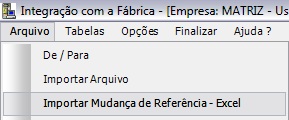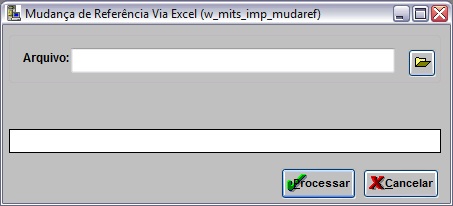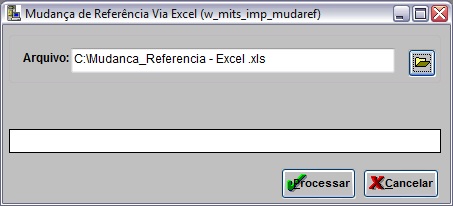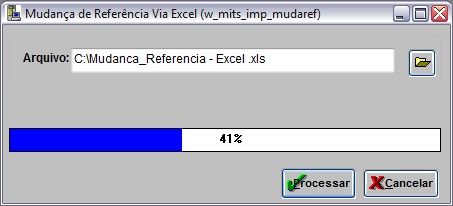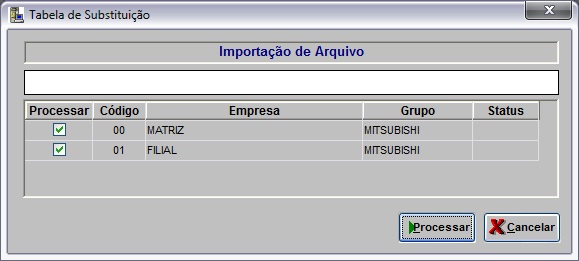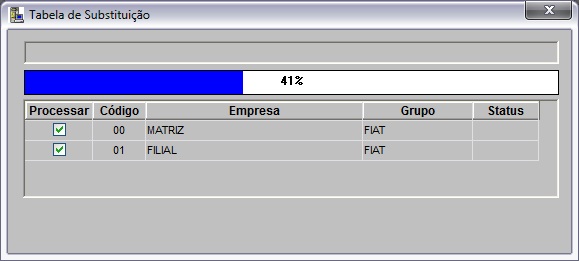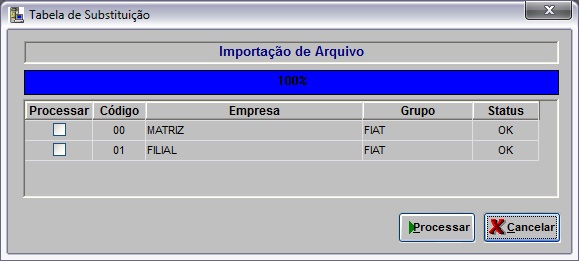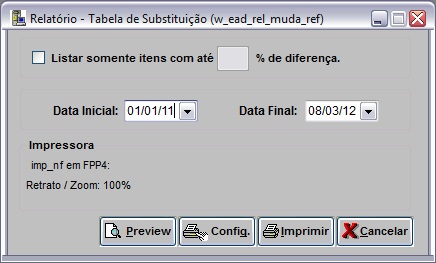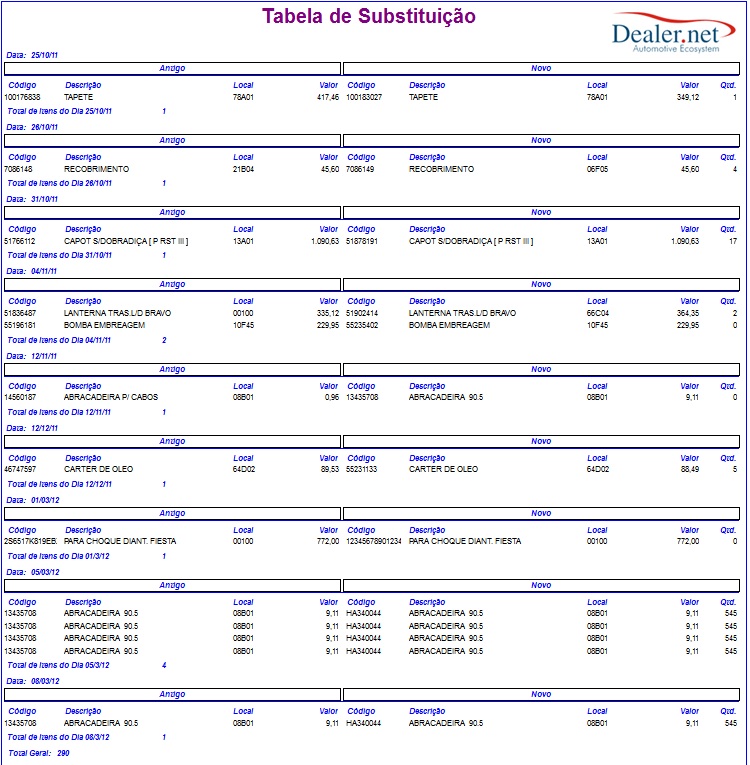De Dealernet Wiki | Portal de Soluçăo, Notas Técnicas, Versőes e Treinamentos da Açăo Informática
(âIntrodução) |
(âImportando Mudança de ReferĂȘncia - Excel) |
||
| (8 ediçÔes intermediårias não estão sendo exibidas.) | |||
| Linha 1: | Linha 1: | ||
= Introdução = | = Introdução = | ||
| - | A ''Importação Mudança de ReferĂȘncia - Excel'' tem por objetivo principal atualizar as referĂȘncias dos produtos. | + | <p align="justify">A ''Importação Mudança de ReferĂȘncia - Excel'' tem por objetivo principal atualizar as referĂȘncias dos produtos. ApĂłs a importação, consulte atravĂ©s do relatĂłrio quais peças tiveram a referĂȘncia substituĂda.</p> |
= Importando Mudança de ReferĂȘncia - Excel = | = Importando Mudança de ReferĂȘncia - Excel = | ||
== Importando Mudança de ReferĂȘncia - Excel == | == Importando Mudança de ReferĂȘncia - Excel == | ||
| + | |||
| + | <p align="center">'''MĂDULO INTEGRAĂĂO FĂBRICA'''</p> | ||
| + | |||
| + | '''1.''' No menu principal, clique '''Arquivo''' e '''Importar Mudança de ReferĂȘncia - Excel'''; | ||
| + | |||
| + | [[Arquivo:Impmudrefexcel1.jpg]] | ||
| + | |||
| + | '''2.''' Na janela ''Mudança de ReferĂȘncia Via Excel'', informe o diretĂłrio do arquivo ou clique no botĂŁo '''Arquivo''' para selecionĂĄ-lo; | ||
| + | |||
| + | [[Arquivo:Impmudrefexcel2.jpg]] | ||
| + | |||
| + | '''3.''' Selecione o arquivo a ser importado e clique no botĂŁo '''Salvar'''; | ||
| + | |||
| + | [[Arquivo:Impmudrefexcel3.jpg]] | ||
| + | |||
| + | '''4.''' Clique '''Processar'''; | ||
| + | |||
| + | [[Arquivo:Impmudrefexcel4.jpg]] | ||
| + | |||
| + | '''5.''' Processando arquivo; | ||
| + | |||
| + | [[Arquivo:Impmudrefexcel5.jpg]] | ||
| + | |||
| + | '''6.''' Após a importação, selecione as empresas que serão processadas na tabela de substituição; | ||
| + | |||
| + | [[Arquivo:Impmudrefexcel6.jpg]] | ||
| + | |||
| + | '''7.''' Processando tabela; | ||
| + | |||
| + | [[Arquivo:Impmudrefexcel7.jpg]] | ||
| + | |||
| + | '''8.''' Processamento concluĂdo. Status OK; | ||
| + | |||
| + | [[Arquivo:Impmudrefexcel8.jpg]] | ||
| + | |||
| + | '''9.''' Mudança de referĂȘncia concluĂda. Clique '''OK'''; | ||
| + | |||
| + | [[Arquivo:Impmudrefexcel9.jpg]] | ||
| + | |||
| + | '''10.''' Na janela ''Relatório - Tabela de Substituição, marque o check box Listar somente itens com até e informe o % de diferença; | ||
| + | |||
| + | '''11.''' Informe a Data Inicial e a Data Final; | ||
| + | |||
| + | [[Arquivo:Impmudrefexcel10.jpg]] | ||
| + | |||
| + | '''12.''' Tabela de Substituição. Este relatĂłrio contĂ©m as peças tiveram a referĂȘncia substituĂda. | ||
| + | |||
| + | [[Arquivo:Impmudrefexcel11.jpg]] | ||
Edição atual tal como 14h41min de 8 de março de 2012
Introdução
A Importação Mudança de ReferĂȘncia - Excel tem por objetivo principal atualizar as referĂȘncias dos produtos. ApĂłs a importação, consulte atravĂ©s do relatĂłrio quais peças tiveram a referĂȘncia substituĂda.
Importando Mudança de ReferĂȘncia - Excel
Importando Mudança de ReferĂȘncia - Excel
MĂDULO INTEGRAĂĂO FĂBRICA
1. No menu principal, clique Arquivo e Importar Mudança de ReferĂȘncia - Excel;
2. Na janela Mudança de ReferĂȘncia Via Excel, informe o diretĂłrio do arquivo ou clique no botĂŁo Arquivo para selecionĂĄ-lo;
3. Selecione o arquivo a ser importado e clique no botĂŁo Salvar;
4. Clique Processar;
5. Processando arquivo;
6. Após a importação, selecione as empresas que serão processadas na tabela de substituição;
7. Processando tabela;
8. Processamento concluĂdo. Status OK;
9. Mudança de referĂȘncia concluĂda. Clique OK;
10. Na janela Relatório - Tabela de Substituição, marque o check box Listar somente itens com até e informe o % de diferença;
11. Informe a Data Inicial e a Data Final;
12. Tabela de Substituição. Este relatĂłrio contĂ©m as peças tiveram a referĂȘncia substituĂda.